Реклама
Раинметер је де фацто алат за прилагођавање радне површине за Виндовс Једноставан водич за кишни метар: Алат за прилагођавање Виндовс радне површинеРаинметер је врхунски алат за прилагођавање Виндовс радне површине интерактивним позадинама, видгетима за радну површину и још много тога. Наш једноставан водич помоћи ће вам да у правилу створите своје лично искуство на радној површини. Опширније . Са библиотека кода распона волумена, нема краја колико конфигурација корисници могу да остваре. Раинметер-ова најпопуларнија употреба морају бити покретачи апликација.
Иако Раинметер може пружити фантастичне РСС феедове и временске информације директно на радној површини, ништа не захтијева лични додир попут прилагођених икона и покретача. Без обзира да ли желите да направите једноставну икону апликације или нешто мало занимљивије, прочитајте даље да бисте креирали своје сопствене иконе за покретање програма.
Раинметер: Како то функционише
Раинметер ради користећи једноставне текстуалне датотеке са екстензијом датотеке
ИНИ. Ове датотеке захтевају одређене параметре да би их програм Раинметер могао очитати. Ево примера:[Раинметер] Ажурирање = 1000. [МетерСтринг] Метар = жица Текст = Здраво, света!Ова датотека ће приказати низ текста „Здраво, свет!“ на апликацији Раинметер (подразумевано у горњем десном углу екрана). То раде помоћу три параметра:
- ажурирање - Кожа ће се ажурирати на сваких 1000 милисекунди или сваке секунде. Раинметер препознаје параметар ажурирања у милисекундама. То је често захтев у вашој ИНИ датотеци.
- Метар - Тхе метар у Раинметер-у. Опције бројила одређују како да прикажете кожу. Пошто је наш параметар Метер постављен на Стринг, Раинметер ће наше податке приказати као низ (тј. Ријеч).
- Текст - Диктира шта се учитава преко параметра Метер. Пошто је овај мерач стринг, потребан је текст. "Здраво Свете!" био је наш додељени текст.
Раинметер прати врло круту логичку структуру, тако да - као и код сваког кодирања - један проблем може угрозити кожу или спречити да се појави на вашој радној површини. То укључује и праћење структуре мапа ваших коже.
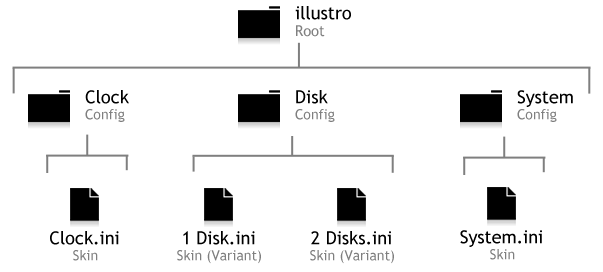
Ова структура постаје сложенија како коже постају функционалније. У следећој Раинметер кожи имајте на уму и ИНИ датотеку и хијерархију мапа.
Креирајте једноставну икону
Идите до директорија Раинметер који се налази на адреси Ц: \ Корисници \ [Име рачунара] \ Документи \ Раинметер \ Скинс. Заменити [Име рачунара] параметар са именом рачунара (Старт> упишите "управљање налогом"> кликните Управљање рачуном). Десни клик празан простор унутар ове мапе, одаберите Нова, и онда Фолдер.
Именујте прву мапу шта год желите, али осигурајте да наслов опћенито описује садржај. ја бирам муоицонс.
Дупли клик ову мапу и створите другу фасциклу унутар муоицонс. Именујте ову мапу по икони коју желите да креирате. Правим икону Оверватцх па ћу је именовати ОверватцхИцон. Затим, креирајте другу фасциклу унутар муоицонс и именовати га @Ресоурцес. У овој мапи се налазе слике ваших икона. То су све три мапе.
Дупли клик у вашој другој мапи (ОверватцхИцон у мом случају). Десни клик размак унутар друге мапе и одаберите Нова, онда Текстуална документа. Дупли клик ваш текстуални документ како бисте га уредили и паста следеће:
[ОверватцхИцон] Метер = слика ИмагеНаме = # @ # \[ИцонНаме].пнг. Х =[Висина]
ЛефтМоусеУпАцтион = ["[Адреса]"] [Раинметер] Ажурирање = 1000.Постоје три параметра која морате променити:
- [ИцонНаме] - Замените ово с именом стварне ПНГ слике коју користите за своју икону. Ово ћемо касније створити.
- [Висина] - Промени величину иконе. Иако је доступан додатни параметар ширине, он неће бити потребан у наше сврхе.
- [Адреса] - У оквиру понуде замените овај параметар адресом вашег програма. Оверватцх је, на пример, смештен под Ц: \ Програм Филес (к86) \ Оверватцх \ Оверватцх.еке. Овде можете поставити и адресу е-поште, а она ће отворити веб локацију користећи подразумевани интернет претраживач.
Након што сте променили параметре, унесите своје @Ресоурцес фолдер. Налепите ПНГ слика за вашу икону у вашем @Ресоурцес директоријум и преименујте га без обзира на који је ваш параметар [ИцонНаме] замењен. Коначно, уредите параметар [Хеигхт] у оригиналној ИНИ датотеци да бисте величину иконе прилагодили.
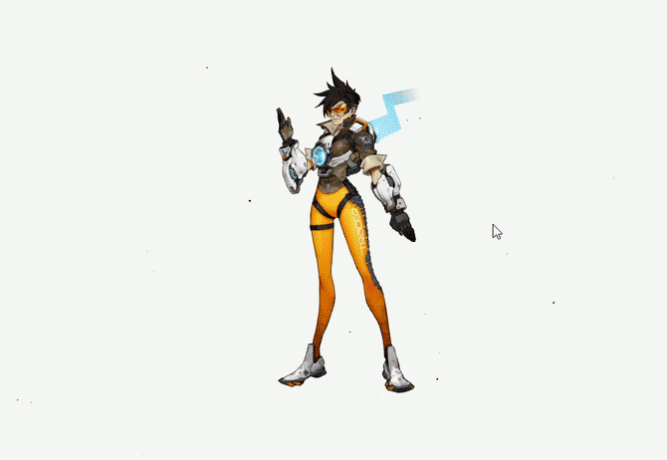
Ова метода вам омогућава да направите икону из било које ПНГ слике, зато слободно експериментишите са изгледом иконе. Можете чак да креирате иконе из ГИФ слике Како користити анимирани ГИФ као позадину за радну површину помоћу Раинметер-аАнимирани ГИФ може учинити вашу радну површину посебном. Показаћемо вам како можете да додате свој омиљени ГИФ као позадину помоћу Раинметер-а. Опширније такође.
Најбоље од свега, имате потпуну контролу величине, слике и локације своје иконе. Покушајте да будете инвентивни са својом иконом, можда је интегришући са својом десктоп позадине Учините своју радну површину запањујућом интерактивном позадином уживоНишта се не разликује на радној површини попут живе интерактивне позадине. Такође је једна од највећих вежби у прилагођавању вашег Виндовс подешавања. Показаћемо вам како то лако учинити са Раинметером. Опширније .
Креирајте икону позадине
Горња икона ће радити, али Раинметер има још неколико трикова у рукаву. Рецимо да желите да промените позадину или искочите слику сваки пут када пређете мишем преко иконе. То је начин да иконе искачу мало више користећи Раинметер.
Можете чак да користите исти општи формат као што је приказано горе, осим две кључне разлике: промене ваше ИНИ датотеке и додате позадинске мапе. Прво ћете морати да измените оригиналну ИНИ датотеку у доњу:
[ОверватцхИцон] Метер = слика ИмагеНаме = # @ # Имагес \ [ИцонНаме] .пнг. Х = [висина]МоусеОверАцтион= [! АктивирајКонфиг "[... позадина]"" бацкгроунд.ини "]
МоусеЛеавеАцтион= [! ДеактивирајЦонфиг "[... позадина]"" бацкгроунд.ини "] ЛефтМоусеУпАцтион = ["[Адреса]"] [Раинметер] Ажурирање = 1000.У горњем сценарију постоје само два додатна параметра - сви остали остају исти:
- МоусеОверАцтион и МоусеЛеавеАцтион - Диктира акцију преласка мишем. У овом конкретном случају, преласком или остављањем иконе ваша позадинска слика ће се појавити.
! Ацтиве / ДеацтивеЦонфиг активира кожу. Обавезно промените следећи параметар:
- [… Позадина] - Диктира из које мапе ваша кожа добија своју позадинску слику. То би требало да промените у адреси сопствене фасцикле. У мом случају је овај параметар муоицонс \ ОверватцхИцон \ бацкгроунд.
Кад промените горњи параметар у сопствену адресу, почните с првом (роот) мапом ваше коже. Параметар бацкгроунд.ини говори Раинметер-у коју ће датотеку активирати преласком миша.
Следи следећи позадина фолдер. У истој мапи као и ваша оригинална ИНИ датотека (Скинс \ муоицонс \ ОверватцхИцон у мом случају) створите другу фасциклу и додијелите јој име позадина. Унутар ове мапе креирајте другу ИНИ датотеку и залепите следеће:
[Раинметер]
ОнРефресхАцтион=! ЗПос "-2" [Позадина] Метер = слика ИмагеНаме =[ИмагеНаме].пнг. Ову је кожу лако разумети:
- ОнРефресхАцтион -! ЗПос означава позицију З и одређује на ком месту у кишном редоследу оптерећења се појављује наша слика. -2 значи да је слика постављена на радну површину, иза већине осталих преклопа.
Обавезно промените један параметар пре него што наставите са:
- [ИмагеНаме] - Ово име слике односи се на слику која се појављује преласком миша. Овде убаците име позадинске слике
Дајте назив овој ИНИ датотеци позадина, па је његово пуно име бацкгроунд.ини. У тој истој мапи са позадином, копирати и паста слика коју желите да се прикаже преласком миша. Ваша позадинска фасцикла би сада требала имати ИНИ датотеку и датотеку слике. Не заборавите да уредите датотеку бацкгроунд.ини уз име ваше слике, или неће радити.
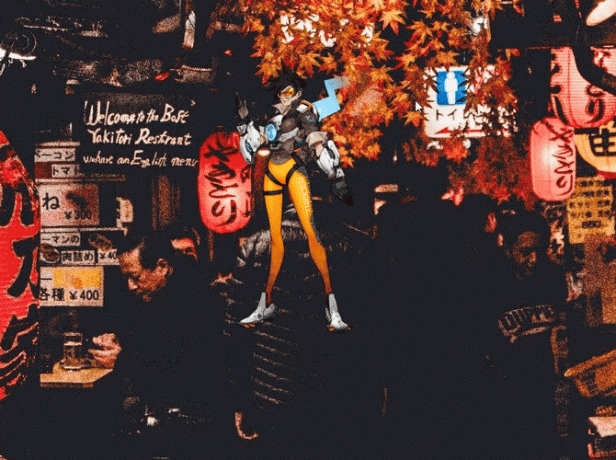
Напокон, кликните Освежи све у прозору Раинметер-а и напуните кожу. Можете поставити или читаву позадинску слику или мању слику (користећи прозирну позадину) смештену у одређени одељак.
Покушајте да овај прекривач или позадина стане у комплетно подешавање радне површине. У горњем примеру, позадина за позадину је снимљена у Јапану, па сам одлучио да под своју икону поставим јапанску реч за „Оверватцх“.
Од иконе до иконографије
Раинметер је одличан алат за прилагођавање из више различитих разлога, флексибилност је један од њих. Научите га, користите га и учините да оствари ваше највеће снове о радној површини. Можда сте научили како да направите иконе Раинметер-а од нуле, али то је само врх леденог брега! Од живих позадина до 3Д холограми Пројектирајте 3Д холограм на радну површину помоћу Раинметер-аЈош увијек тражите савршену позадину? Дозволите да вам покажемо како да додате импресиван и покретни 3Д холограм на позадину радне површине. Опширније , Раинметер вас је покрио.
Да ли вам се допада пролазак? Које бисте друге Раинметер коже желели да створите? Јавите нам у коментарима испод!
Цхристиан је скорашњи додатак МакеУсеОф заједници и ентузијастичан читатељ свега, од густе литературе до стрипова о Цалвину и Хоббесу. Његова страст за технологијом спаја се само његовом жељом и спремношћу да помогне; Ако имате било каквих питања која се тичу (углавном) било чега, слободно пошаљите е-пошту!